Alexa reageert niet op commando’s maar licht op
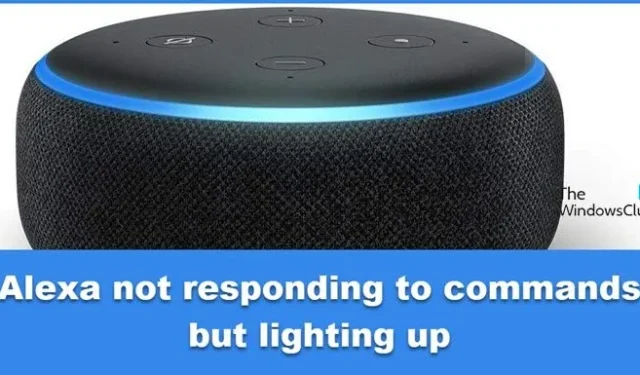
Alexa van Amazon behoeft geen introductie, maar de gebruikers staan hierdoor voor een dilemma. Reageert Alexa niet? Gaat het bliksemen maar werkt het niet? Als al deze scenario’s van toepassing zijn, hoef je je geen zorgen te maken, we gaan kijken wat er mis gaat en wat te doen als Alexa niet reageert op commando’s .
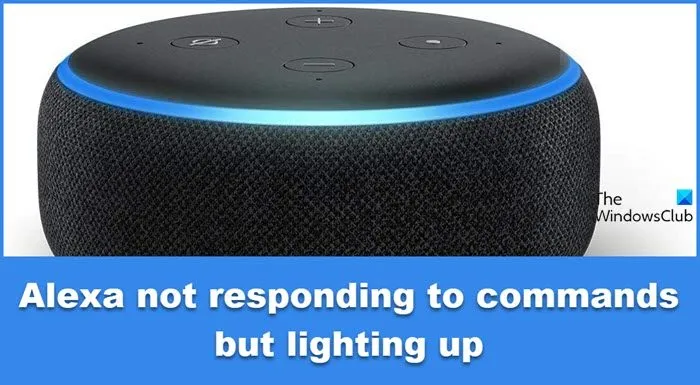
Waarom licht mijn Alexa op maar zegt niets?
Alexa die oplicht maar niet reageert, opent een heleboel eenvoudige verklaringsdeuren. Sommigen van hen zijn Alexa die je niet begrijpt, internetproblemen en normale gebruikelijke glitches. Het kan ook gebeuren als u het wekwoord verkeerd uitspreekt of als er ruis op de achtergrond is. In het onderstaande gedeelte gaan we om deze redenen oplossingen zien.
Fix Alexa reageert niet op commando’s maar licht op
Als Alexa niet reageert op de opdrachten en toch alle andere noodzakelijke processen uitvoert, zoals oplichten, voer dan de onderstaande oplossingen uit:
- Roep Alexa op de juiste manier
- Controleer de microfoonknop
- Herstart/reset het apparaat waarop je Alexa gebruikt
- Controleer de netwerkverbinding
- Stel verschillende werkwoorden in voor Alexa
- Systeemupdate Alexa
Laten we meer weten over deze oplossingen.
1] Roep Alexa op de juiste manier
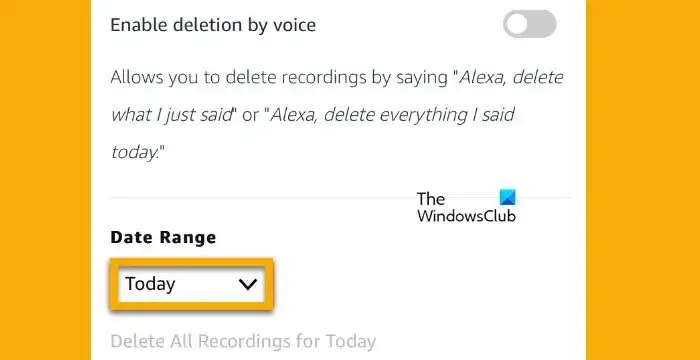
Laten we beginnen met enkele van de meest voorkomende redenen, zoals het niet correct oproepen van Alexa, harde geluiden terwijl je dit doet, of Alexa die je woorden niet goed begrijpt. Deze drie zijn plausibele gemakkelijke redenen waar we gewoonlijk geen aandacht aan besteden, en waar we ons dan zorgen over maken.
Om er zeker van te zijn dat dit de oorzaak is, opent u de Alexa-app op de telefoon, klikt u op de optie Meer en selecteert u vervolgens het tabblad Activiteit. Klik op Spraakgeschiedenis en controleer alle recente om te zien of de audio niet kon worden begrepen. Om dit op te lossen, begint u met het elimineren van geluiden in de buurt van het Alex-apparaat en probeert u Alexa te bellen door langzaam het juiste exacte woord te zeggen, zodat Alexa u kan begrijpen en vervolgens het statuslampje controleert. Als het oplicht, goed, en zo niet, zie de volgende oplossing.
2] Alexa kon het verzoek niet detecteren
Er is een grote mogelijkheid van twee apparaten met Alexa binnen dezelfde beperkingen. Dus als gevolg van concurrentie tussen de twee, kan de uwe het verzoek mogelijk niet detecteren. Volg in dergelijke scenario’s dezelfde procedure om de spraakgeschiedenis te bereiken en controleer of wordt weergegeven dat audio niet voor dit apparaat is bedoeld of niet.
Je kunt ook de knipperende lampjes controleren, aangezien het oplichten van de Alexa-luidspreker ook een van de indicatoren is. Amazon Echo-gebruikers moeten ook de microfoonknop controleren en ervoor zorgen dat het lampje niet rood is, omdat dit aangeeft dat de stroom is uitgeschakeld. Als het rood is, drukt u op de knop en schakelt u het apparaat in. Probeer nu Alexa op te roepen, en vingers kruisen dat Alexa’s, “Natuurlijk, hier is wat ik heb gevonden” door de luidsprekers zal dreunen.
3] Start / reset het apparaat waarop u Alexa gebruikt opnieuw
Apparaten zijn over het algemeen gevoelig voor kleine storingen en apparaten met Alexa zijn niet anders. Deze glitches kunnen echter eenvoudig worden verholpen door het apparaat eenvoudig opnieuw op te starten. Het enige wat je hoeft te doen is de stekker van het apparaat 30 seconden tot 1 minuut uit het stopcontact te halen en er vervolgens weer in te steken. U dient ook de batterij te verwijderen en na enige tijd weer terug te plaatsen.
Het resetten van het apparaat kan ook nuttig zijn, dus volg de onderstaande procedures om hetzelfde te doen:
- Start de Amazon Alexa-app en klik vervolgens op de optie Apparaten.
- Klik op Alle apparaten en selecteer vervolgens uw apparaat in de lijst.
- Ga naar beneden in het menu en selecteer vervolgens de optie Fabrieksinstellingen herstellen.
- Volg alle aanwijzingen op het scherm en het apparaat moet opnieuw worden ingesteld.
Alexa zou goed genoeg moeten reageren, maar soms zijn normale storingen en resetten niet de reden, en als dit het geval is, zie dan de volgende oplossing.
4] Controleer de internetverbinding
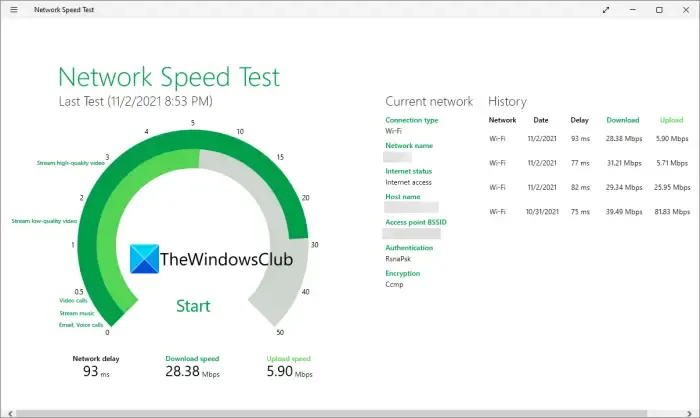
5] Stel verschillende werkwoorden in voor Alexa
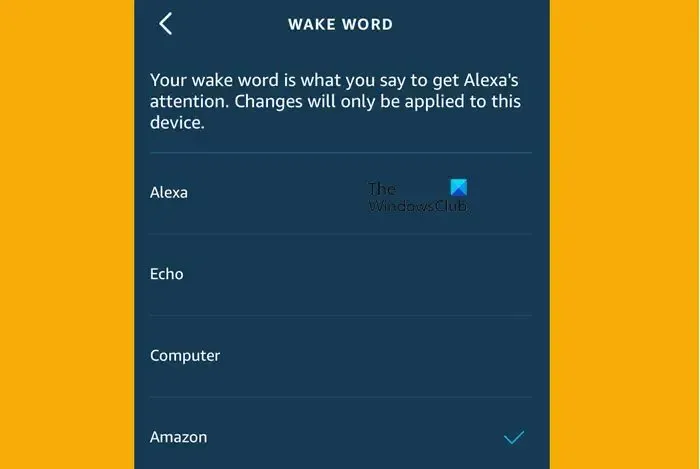
Er is een grote kans dat de wekwoorden voor je Alexa-apparaat worden gewijzigd, en daarom kun je Alexa niet wakker maken. Het is heel eenvoudig om de werkwoorden te wijzigen, en hier is hoe je het kunt doen:
Voor iOS- en Android-gebruikers in de Amazon Alexa-app:
- Open de Amazon-app en klik op de optie Apparaten in de onderste balk.
- Klik op Alle apparaten, selecteer uw apparaat en het gedeelte Algemeen wordt geopend.
- Selecteer de optie Wake word, kies het woord uit de beschikbare lijst en sluit de app af.
Via de Website :
- Open de Amazon Alexa-site, log in op uw Amazon-account en selecteer vervolgens de optie Instellingen.
- Klik nu op het gedeelte Apparaten, beschikbaar in het rechterdeelvenster, en selecteer vervolgens uw apparaat.
- Ga naar het gedeelte Algemeen, selecteer de optie Wake word, kies Wake word in het vervolgkeuzemenu Alexa Device to Wake word en tik vervolgens op de knop Opslaan.
Alexa zou het hopelijk goed doen, als dat niet het geval is, laten we de volgende oplossing bekijken.
6] Systeemupdate Alexa
Alexa en veel andere apparaten hebben je vaak nodig om een systeemupdate uit te voeren. Ja, zowel luidsprekers als beeldschermen hebben de neiging om zichzelf bij te werken, maar soms lukte dat om vele mogelijke redenen niet. In dergelijke omstandigheden is het handmatig bijwerken ervan de juiste weg. Maak daarom Alexa gewoon wakker en vraag haar om te controleren of er een software-update is, en als die wordt gevonden, vraag haar dan om het proces te voltooien.
Hopelijk kunt u het probleem oplossen met de oplossingen die in dit bericht worden genoemd.
Waarom reageert Alexa niet op mijn opdrachten?
Alex reageert niet op je commando als hij het niet kan horen, je moet ervoor zorgen dat je het woord correct uitspreekt, en er mag ook niet veel achtergrondgeluid zijn. Als u een woord niet correct kunt uitspreken, verander dan het Wake-up-woord, of parafraseer het als het de zin is die u niet kunt uitspreken.



Geef een reactie